excel2010 自动筛选的教程
发布时间:2017-03-22 22:08
相关话题
在Excel中录入好数据以后就可以进行数据统计,在统计过程中少不得的是自动筛选功能。或许还有些朋友还不会用自动筛选的功能。接下来是小编为大家带来的excel2010 自动筛选的教程,供大家参考。
excel2010 自动筛选的教程:
自动筛选步骤1:用箭头选中需筛选的部分(或者用鼠标左击行号1)
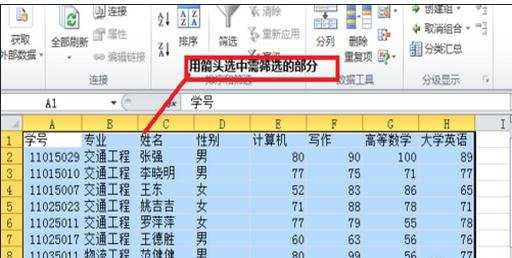

自动筛选步骤2:点击开始——排序和筛选按钮——筛选
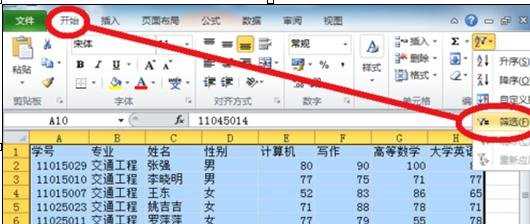
自动筛选步骤3:点击专业旁边的黑色下拉三角箭头,例如筛选出物流工程专业的,只要下拉列表中选中物流工程。
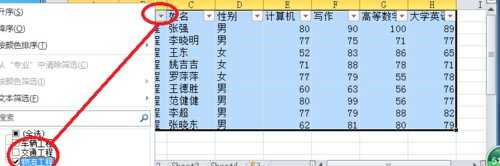
自动筛选步骤4:点击确定,则筛选出物流工程的同学。
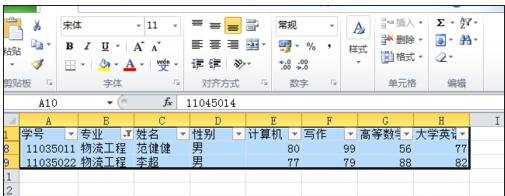
自动筛选步骤5:要想恢复,点击专业旁边的按钮,点击从“专业”中清除筛选按钮即可。

看了excel2010 自动筛选的教程还看了:
1.excel 2010自动筛选的使用教程
2.excel2010怎么使用自动筛选
3.怎么巧妙使用excel的自动筛选
4.怎么在excel2010中自定义筛选并依次编号
5.Excel怎么使用自动筛选工具筛选数据
6.excel2013筛选功能的教程
7.怎么使用excel2010自动筛选功能

excel2010 自动筛选的教程的评论条评论